WhatsApp备份到iCloud后如何还原?
在日常生活中,WhatsApp已经成为我们与家人、朋友和同事保持联系的重要工具。这些聊天记录和媒体文件对我们来说都是非常宝贵的,所以及时备份是非常重要的。而备份到iCloud后,如果想要还原WhatsApp数据,也是非常简单的,下面将详细介绍如何进行操作。
备份WhatsApp到iCloud
首先,我们需要确保手机已经开启了iCloud备份功能,并且选择了备份WhatsApp数据到iCloud。以下是备份流程:
1. 打开WhatsApp应用并进入设置页面。
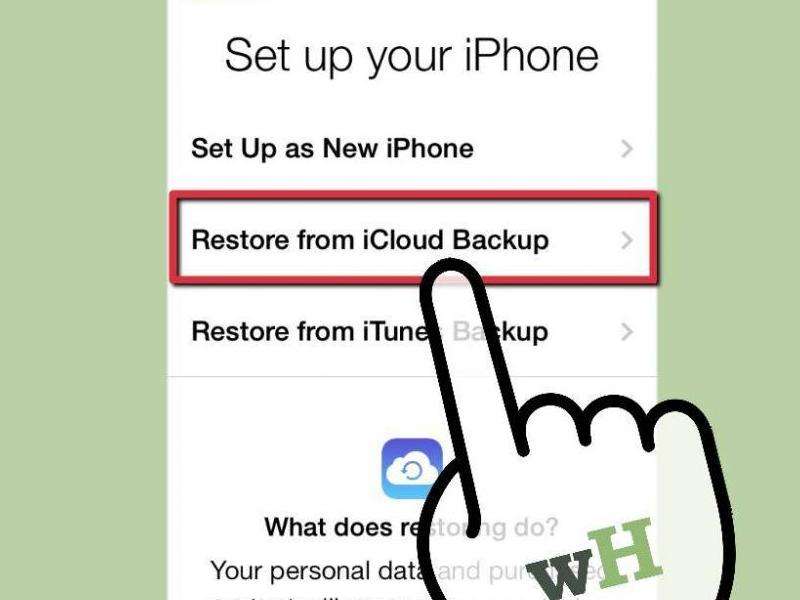
2. 点击“聊天”选项,然后再点击“聊天备份”。
3. 在备份页面中,您可以选择“立即备份”以开始备份过程。您也可以选择“自动备份”,设置备份频率。
4. 在备份选项中,选择“包括视频”或“不包括视频”。
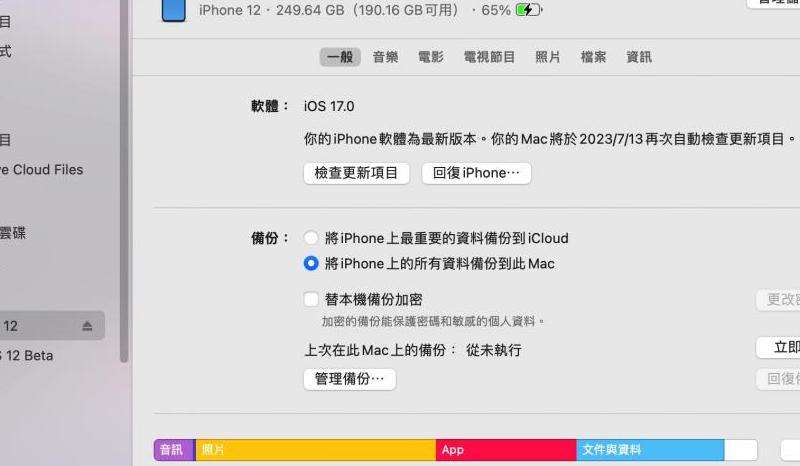
5. 确保您的手机已连接到Wi-Fi网络,以便更快速地备份大量数据。
6. 等待备份完成,您可以在备份页面中看到最新的备份时间。
还原WhatsApp数据
如果您需要还原WhatsApp数据,可以按照以下步骤操作:
1. 在iPhone上删除WhatsApp应用。
2. 重新从App Store下载并安装WhatsApp应用。
3. 打开WhatsApp,输入您的手机号码并验证。
4. 在验证手机号码后,WhatsApp会提示您是否恢复聊天记录和媒体文件。点击“恢复”以继续。
5. WhatsApp会自动查找iCloud备份,并恢复最新的备份数据到您的手机中。
6. 等待恢复过程完成,您将在WhatsApp中看到之前的聊天记录和媒体文件。
注意事项
- 确保手机已连接到稳定的Wi-Fi网络,以免备份和恢复过程耗费过多流量。
- 如果备份过程失败,可以尝试重新备份或者检查iCloud存储空间是否足够。
- 在还原过程中,请确保手机电量充足,以免在过程中意外断电影响恢复结果。
备份WhatsApp到iCloud并还原数据是非常简单的操作,只需要几个简单的步骤就可以完成。通过备份和恢复,我们可以保证重要的聊天记录和媒体文件不会丢失,让我们在使用WhatsApp时更加放心和便捷。希望以上内容对您有所帮助!
本文 whatsapp账号购买,whatsapp号商,whatsapp老号购买,WhatsApp官方API账号购买 原创,转载保留链接!网址:http://www.classic-aloha.com/WhatsAppAPI/1045.html
1.本站遵循行业规范,任何转载的稿件都会明确标注作者和来源;2.本站的原创文章,请转载时务必注明文章作者和来源,不尊重原创的行为我们将追究责任;3.作者投稿可能会经我们编辑修改或补充。


